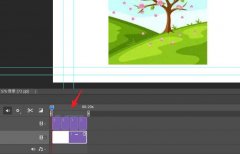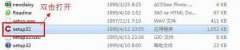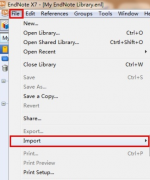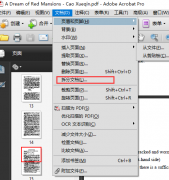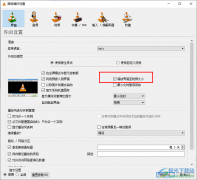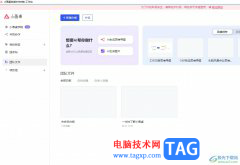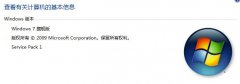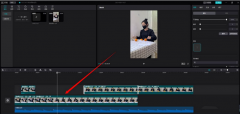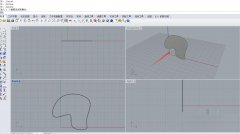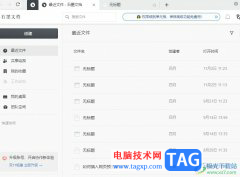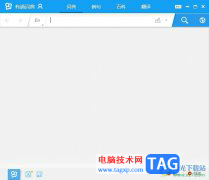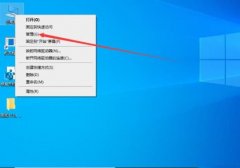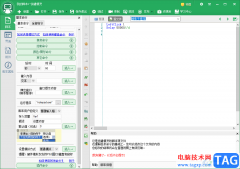在日常办公时我们有时候可能会需要对音频文件进行编辑处理,比如我们有时候会需要对一段音频素材进行调整后,将其应用到PPT中作为背景音乐,或者将其导入到各种视频剪辑软件中,为视频添加背景音乐等等。在需要对音频进行专业化的编辑和处理时,很多小伙伴都会选择使用Adobe
audition这款软件,Adobe audition简称为Au,是Adobe公司系列软件中的一款,主要用于专业处理音频。如果我们需要在Adobe
audition中加快音频速度,小伙伴们知道具体该如何进行操作吗,其实操作方法是非常简单的。我们只需要在“效果”选项卡中就可以轻松进行调整了。接下来,小编就来和小伙伴们分享具体的操作步骤了,有需要或者是感兴趣的小伙伴们快来和小伙伴们一起往下看看吧!
操作步骤
第一步:点击打开Au,点击导入打开需要进行处理的音频文件;
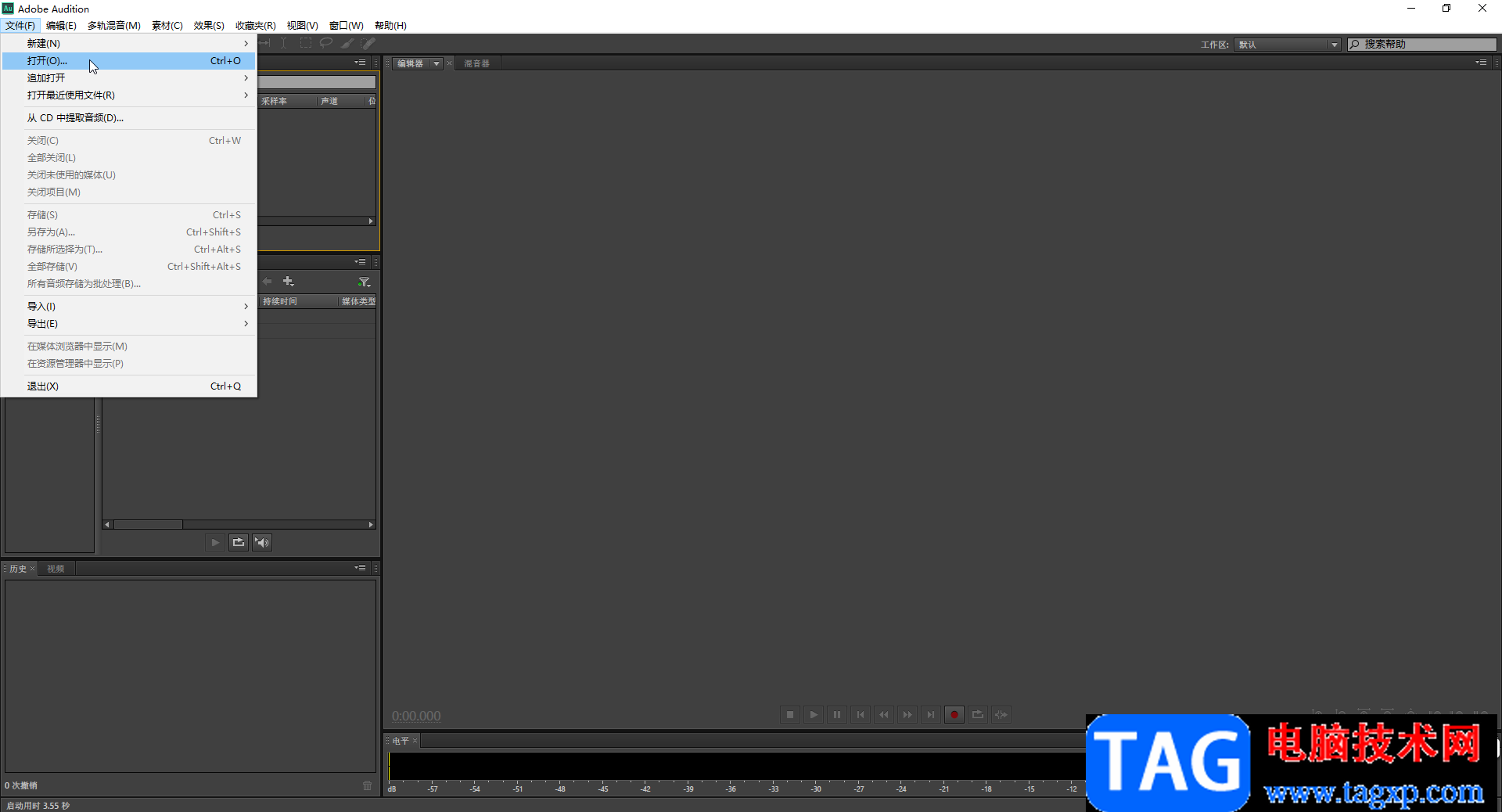
第二步:导入后可以使用鼠标左键拖动选中需要进行加速的地方,也可以按Ctrl+A键进行全选;

第三步:然后在“效果”选项卡中点击“时间与变调”后在子选项中点击“伸缩与变调”;
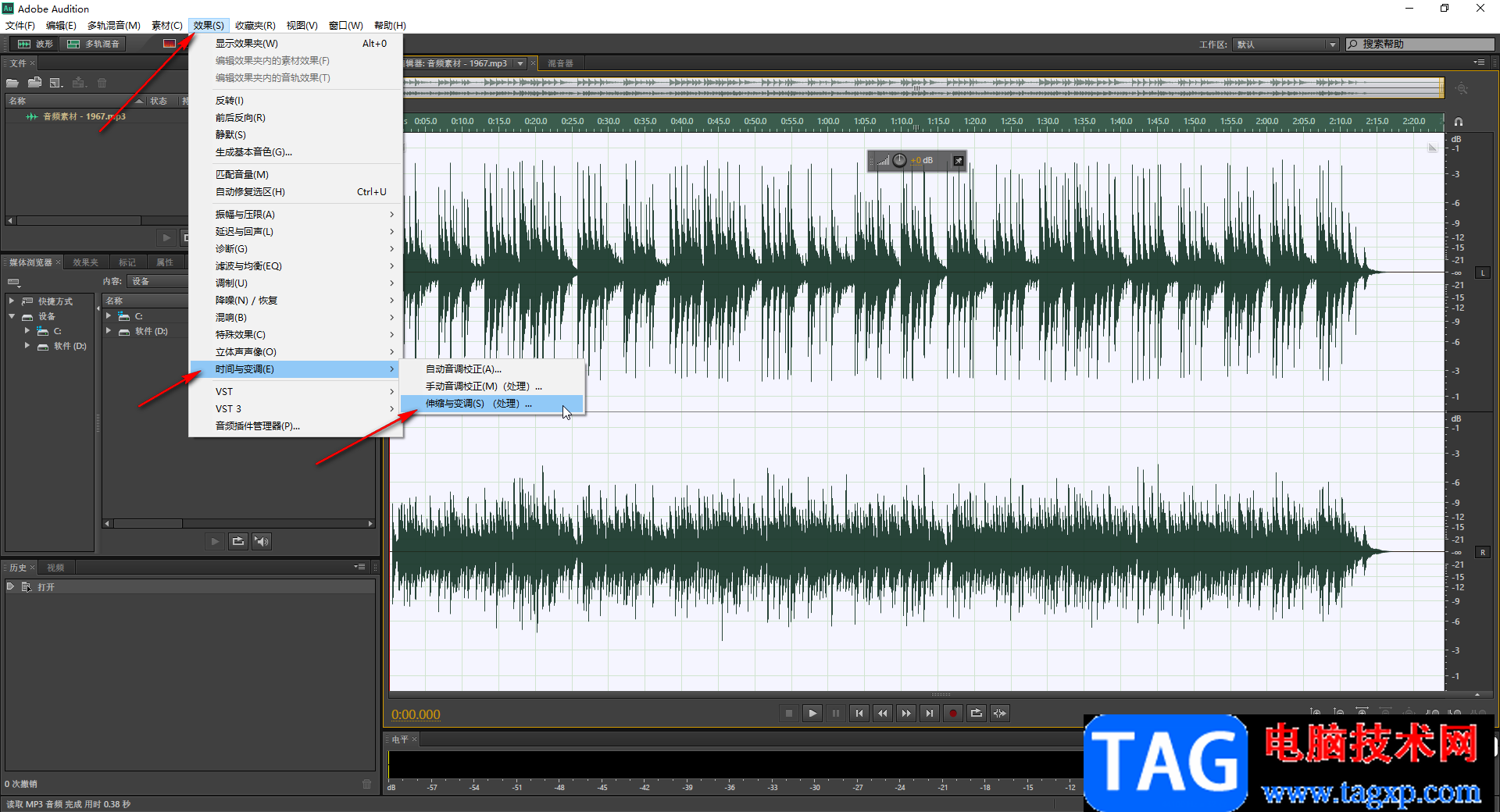
第四步:进入窗口后点击“预设”处的下拉箭头选择“加速”;
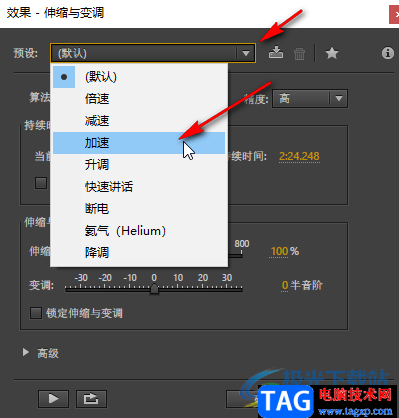
第五步:可以看到新的持续时间的变化,可以使用鼠标左键继续向左拖动,缩短音频的持续时间,持续时间越短,音频越快,也可以在“伸缩”处拖动滑块向左移动进行加速调整,然后可以点击左下方的三角形播放图标听一下效果,然后点击“确定”按钮;
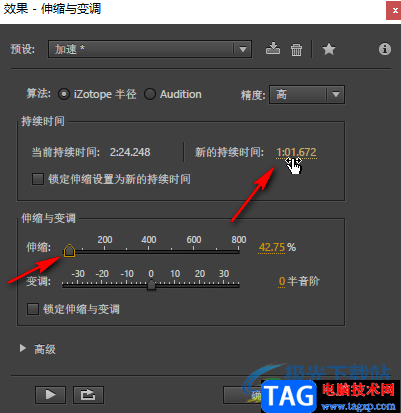
第六步:可以看到正在应用的提示进度条,等待一会儿就可以了。
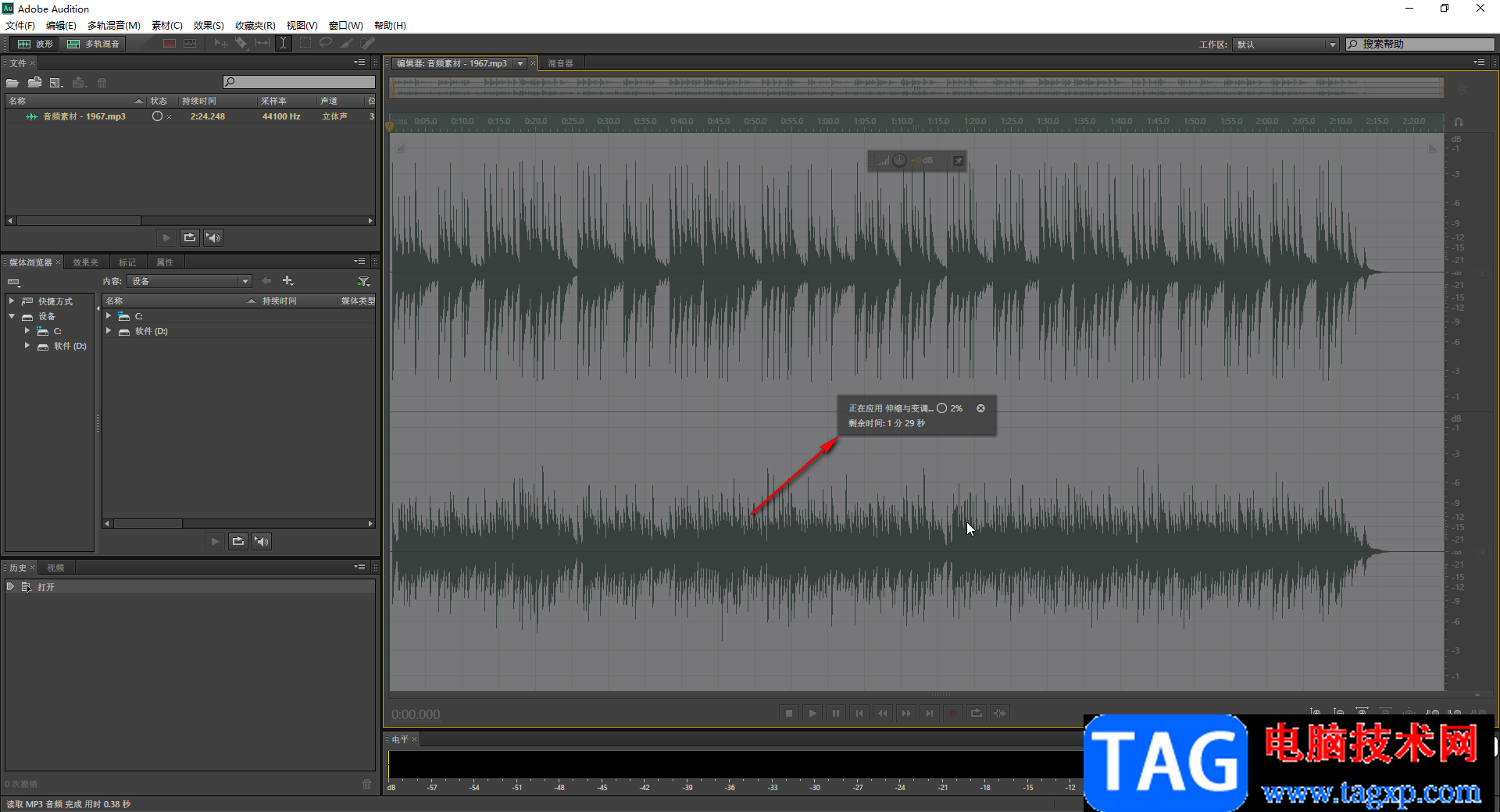
以上就是Adobe audition中加快音频的播放速度的方法教程的全部内容了。在窗口中点击“预设”处的下拉箭头后,我们还可以点击设置减速,背景色,升调,降调等效果,小伙伴们可以按需进行调整。